前端VSCODE常用插件
新手刚入门VSCODE可以直接安装 常用插件所有的(避免你一安装VSCODE无从下手),直接上手入门编程之旅,后期根据自己的喜好添加或删除部份插件,大部整理在常用插件内是针对前端的
本文章会根据情况更新实用点的插件,也欢迎分享你们好用的前端插件名称
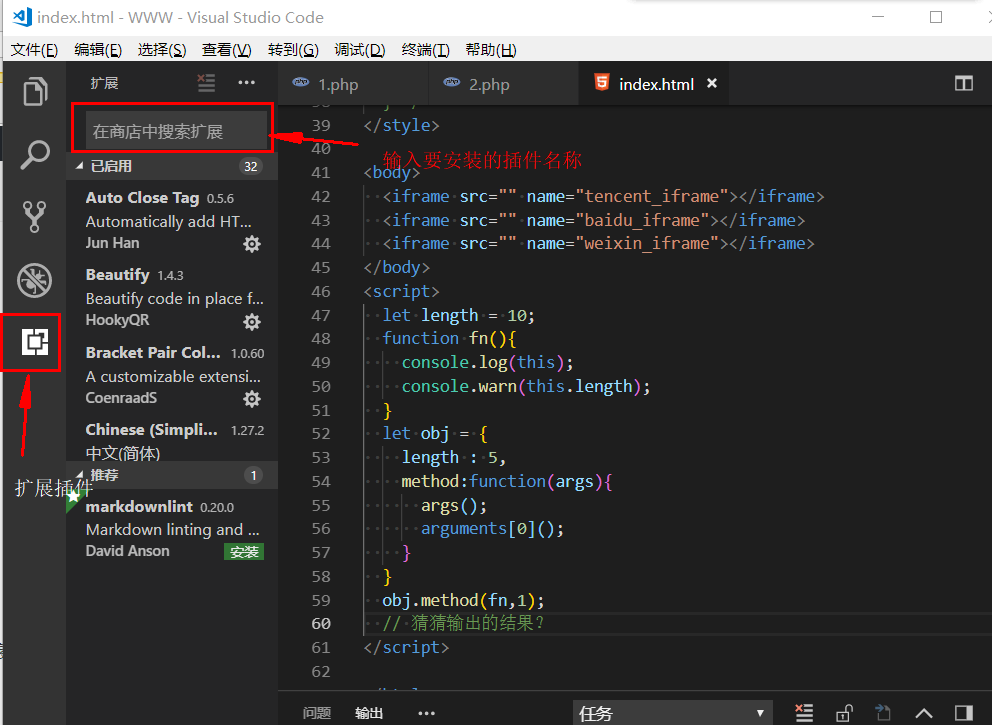
Settings Sync 同步git插件的,每次到新电脑安装软件,又不想重复安装之前N多插件的,就可以使用这个插件一口气同步过来即可
1、在VSCODE里先安装好软件,然后按F1在输入sync后同步一下,或F1选择down下载输入GIST ID的数值回车自动下载之前上传的配置
2、然后会弹出github登陆页面,登陆Github>右上角个人settings>Developer settings>personal access tokens>generate new token,输入名称,勾选Gist,提交
3、保存Github Access Token
4、回到vscode,顶部命令框输入Token(就是之前上面生成的一串代码),上传成功后会返回Gist ID,保存此Gist ID.
5、若需在其他机器上DownLoad插件的话,同样,Ctrl+Shift+P打开命令框,输入sync,找到Download settings,会跳转到Github的Token编辑界面,点Edit,regenerate token,保存新生成的token,在vscode命令框中输入此Token,回车,再输入之前的Gist ID,即可同步插件和设置。
Class autocomplete for HTML编写html代码的朋友们对html代码的一大体现就是重复,如果纯用手敲不仅累还会影响项目进度,这款自动补全插件真的很棒;
Open-In-Browser 调试工具 直接在浏览器中打开文件,此插件在快捷菜单中添加了在默认浏览器查看文件选项,以及在客户端(Firefox,Chrome,IE)中打开命令面板选项,使用方式:对着vscode打开的html文件,按右键选择 open in *** 一共有二个选择,default是打开默认的,另一个other是自定义打开的浏览器
HTML Snippets超级实用且初级的 H5代码片段以及提示
HTML CSS Support让html标签上写class 智能提示当前项目所支持的样式,自动补全功能大大缩减了编写时间
Javascript (ES6) Code Snippets 常用的类声明、ES 模块声明、CMD 模块导入等(ES6语法提示),支持的缩写不下 20 种
JavaScript Snippet Pack针对js的插件,包含了js的常用语法关键字,很实用
Javascript Standard Style 针对JS严格模式格式化插件,严格自己写代码的规范
Auto Close Tag编写html代码的时候,写完开始标签,这款插件会自动补全结束标签,其实上面所说的html自动补全插件一个Tab就搞定了,不过有时也需要这款插件
Auto Rename Tag非常实用!要修改标签名称的时候自动修改结束标签,节省一半时间,提升效率,非常棒!
Path Intellisense路径提示器,文件路径自动补全!!
jQuery Code Snippets 自动提示jquery,如果是你一个重度JQ使用者,可以考虑安装
Bracket Pair Colorizer自动标识相匹配括号的颜色,有利于区分,webstorm的默认功能,VS Code里需要单独安装!
Prettify JSON 格式化JSON,有些没有排版好的JSON免去自己手动排列好。一键格式化效率还是很不错的
Beautify 格式化代码css/sass/less
Quokka调试工具插件,能够根据你正在编写的代码提供实时反馈,并能够预览变量的函数和计算值结果
使用方法:先进入你要调试的JS文件,按F1弹出输入框quokka 然后选择>start on current file 代表当前Js文件打开调试
如果选择>new javascript File 就是单独建立一个新的JS文件带调试功能,此插件还支持新建TypeScript超集 调试
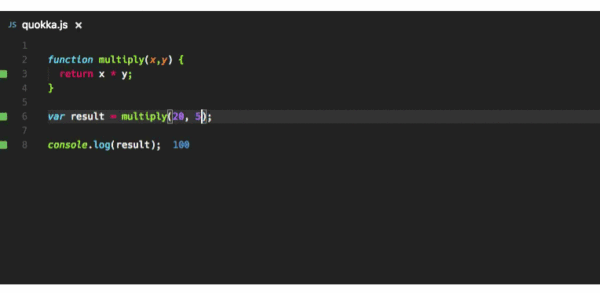
CSS Peek使用此插件,你可以追踪至样式表中 CSS 类和 ids 定义的地方。当你在 HTML 文件中右键单击选择器时,选择“ Go to Definition 和 Peek definition ”选项,它便会给你发送样式设置的 CSS 代码
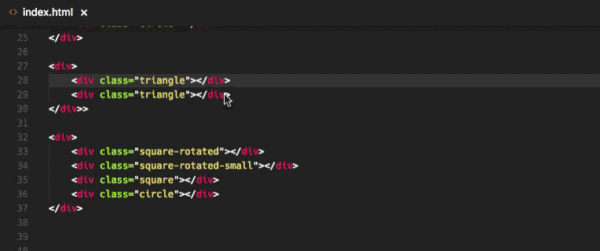
css-triggers 这个插件的亮点就是可以看到渲染的流程和理论…可以当做参考工具,这个只针对.css后缀名称有用,优先级 紫色先渲染》》黄色》绿色
Npm Intellisense 在webpack下配置npm包代依赖补全提示,在你引入任何 node_modules 里面的依赖包时提供智能提示和自动完成(安装了的npm都会有提示)
vetur 目前比较好的Vue语法高亮
fileheader顶部注释模板,可定义作者、时间等信息,并会自动更新最后修改时间 按ctrl+alt+i出现注释
IntelliSense for CSS class names类名补全CSS,会自动扫描整个项目里面的 CSS 类名并在你输入类名时做智能提示(吃资源配置,要是你电脑配置低就不要安装);
TODO Highlight这个插件能够在你的代码中标记出所有的 TODO 注释,以便更容易追踪任何未完成的业务。在默认的情况下,它会查找 TODO 和 FIXME 关键字。当然,你也可以添加自定义表达式。
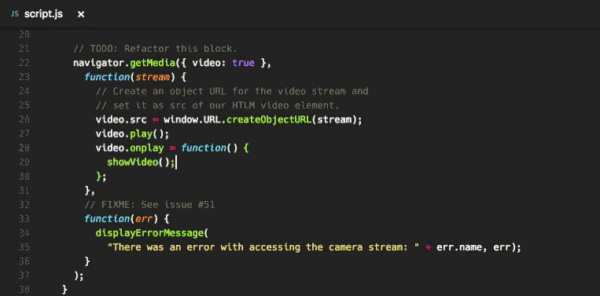
Partial Diff 对比两段代码或文件,在VSCODE对文件按右键选择对比(记的要选择2二文件哦,不然不会显示出来对比)
选择配插件如下(进阶篇)
vscode-element-helper 饿了么UI组件提示,element组件是都会提示,如果你项目经常使用可以考虑添加,效率还是可以的
Cssrem 转换px单位到rem,并且可以输入px单位提示是否转换rem(主要用来输入单位提示转换rem)
Px to rem 互转单位插件,可以把PX和rem之间互相转换,上面的只是单向的,但是缺陷没有单个输入有提示转换的(alt+z)
HTML SCSS Support scss的智能补全,支持在 html,ng,vue,.net等使用(布局局限具体看文档)--颜色提示会和css提示重复
SCSS IntelliSense 智能提醒SCSS
Scss2Css自动编译scss及压缩风格,自己配置一下Scss2Css.formats压缩风格和Scss2Css.targetDir输出路径
language-stylus Stylus语法高亮和提示
MagicPython 非常好的Python语法提示插件;
Bootstrap 3 Snippets --- bootstrap必备提示语法
Bookmarks 给文件某个位置打标签,用来快速跳转的..不知道这个功能到现在为何没内置!!
VS Color Picker——拾色器,直接在某个图片或区域内取一个图像的色值,还是不错的插件
Project Manager 快速切换项目 适合有多个git项目的小伙伴,可以快速跳转,比如打开文件夹慢慢找快 N 倍
工程项目过多时,shift+cmd+p(shift+ctrl+p) 然后输入project,第一次选择edit Project编辑自己的工程项目,之后就可以直接选择open打开你的项目
新版本切换项目放到左侧栏去了。使用配置都差不多就不更换细节图了
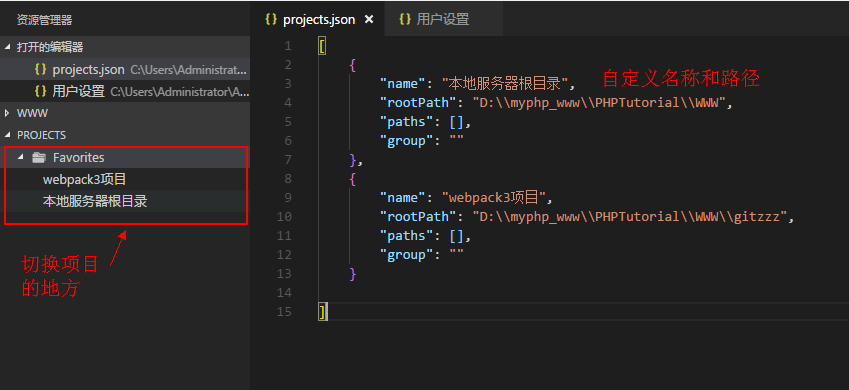
Import Cost 允许您查看导入模块的大小。 这对 Webpack 等打包工具来说是一个巨大的帮助。 您可以查看是导入整个库还是仅导入特定实用程序。不足之处是它不显示自定义文件或模块的花销。
REST Client 作为Web开发人员,我们经常需要使用 REST API。为了检查URL并检查响应,使用 Postman 等工具。但是,当编辑器可以轻松完成相同的任务时,为什么还要使用不同的应用程序呢。欢迎使用 REST Client。它允许您在Visual Studio Code中直接发送 HTTP 请求并查看响应
